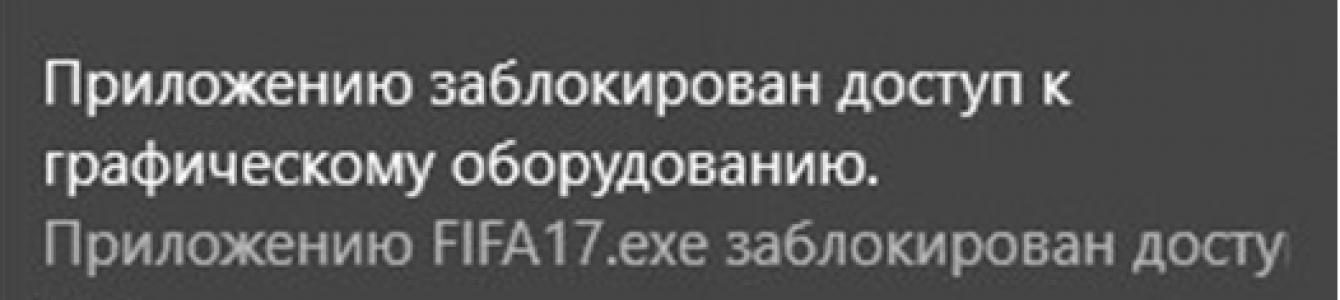Это уведомление о некорректной работе графической подсистемы компьютера в Windows 10. Появляется оно в центре уведомлений в виде текстового сообщения при запуске или после некоторого времени работы программы, связанной с графическим выводом (Photoshop, 3D max, Corel Draw, компьютерные игры).
Переход в центр уведомлений windows 10

Сообщение с ошибкой
После вывода уведомления приложение виснет, либо завершает работу.
Причины
Однозначной причины нет. Но чаще всего уведомление вызвано неисправностью аппаратной или программной части графической подсистемы:
- неправильно установлены драйвера;
- графические настройки в приложении, вызвавшем ошибку, конфликтуют с настройками в утилите управления драйверами устройства;
- неправильно сконфигурированы и установлены драйвера;
- драйвера некорректно обновлены;
- в следствии разгона видеокарты или превышении рекомендуемого температурного режима;
- в результате нехватки питания на видеокарте (ах);
- в результате устаревших компонентов необходимых для запуска приложения.
Способы исправления
- Переустановите драйвер на видеокарту (ты) после чистой установки. Чистая установка – это установка после полного удаления через специальную программу от производителя, например или стороннюю утилиту.

Окно программы Display Driver Uninstall
- Понизьте характеристики (частоту шины, частоту памяти) видеокарты с помощью специальной утилиты (обычно идет в комплекте с видеокартой). Повысьте количество питания, подаваемое на видеокарту.

Изменение характеристик видеокарты в утилите GPU Tweak
- Проверьте, что при работе в приложениях не превышает допустимую норму. Это можно сделать с помощью любого тестера, например, .
Если утилита выдаст сообщение о превышении температуры, почистите систему охлаждения видеокарты.
- Обновите следующие компоненты операционной системы:
- DirectX 12;
- MS C++ Redistributable 2015
- Проведите восстановление системных настроек и файлов системы с рекомендуемыми параметрами. Для этого командную строку от имени администратора. В открывшемся окне напечатайте Dism /Online /Cleanup-Image /RestoreHealth и нажмите Enter. Дождитесь окончания операции. Затем в той же командной строке введите sfc /scannow и нажмите Enter. Дождитесь окончания операции.
Проблема сильно зависит от приложения, которое его вызывает. Если это приложение компьютерная игра, то наверняка на форуме магазина, где вы ее приобрели кто- то уже сталкивался с этой проблемой и возможно решил.
Ниже представлена таблица с играми, в которых возникала проблема и способы ее решения.
Лучший способ отблагодарить автора статьи- сделать репост к себе на страничку
Ошибка "Приложению заблокирован доступ к графическому оборудованию" может появляться в Windows 10, 8 и 7 при запуске или работе различных приложений и игр, использующих видеокарту. Современные браузеры используют видеокарту для быстрой отрисовки страниц, с помощью аппаратного ускорения. При этом нагрузка на графическое оборудование может быть не меньше, чем при работе простых игр. Ниже я опишу возможные причины и варианты устранения этой ошибки. Если вас интересуют только способы устранения, вы можете промотать статью сразу к этому разделу.
Причины ошибки
Драйвер графической карты
Это самый распространенный вариант возникновения ошибки "Приложению заблокирован доступ к графическому оборудованию". Текущая версия драйвера вашей видеокарты содержит ошибки, из-за них в некоторых ситуациях видеокарта не может продолжить нормальную работу, приложение закрывается или начинает работать очень медленно. Например, видеодрайвер Nvidia для видеокарт серий GeForce GTX1070 и GTX1080 долгое время содержал в себе ошибки, не позволяющее нормально работать браузеру Google Chrome, если на открытой странице сайта присутствовало много тяжелой графики.
Ошибка в приложении или игре
Если ошибка появляется только при работе с определенным приложением или игрой, то виновным может быть и само это приложение. Это означает, что его разработчики допустили и не отловили ошибку при очередном обновлении и она попала в релиз. Если в вашем случае это так, то вы никак не сможете устранить эту ошибку сами. Необходимо связаться с разработчиками и предоставить им максимально подробную информацию, тогда они смогут устранить проблему максимально быстро.
Какие данные необходимо передать разработчикам:
- Версию и разрядность вашей операционной системы;
- Полное название вашей видеокарты или список графического оборудования, если видеокарта не одна;
- Версию установленных драйверов видеокарты;
- Версию игры или программы;
- Подробно описать как и когда появляется ошибка;
- Несколько снимков экрана или видео, подробно показывающее момент ошибки;
Повреждение системных файлов Windows
Системные файлы операционной системы Windows могут быть повреждены после установки пиратской версии игры или программы, вирусом или аппаратным сбоем. Эта причина устраняется максимально быстро при помощи встроенных в операционную систему инструментов.
Устранение ошибки "Приложению заблокирован доступ к графическому оборудованию"
Ниже я описываю способы устранения этой ошибки, начиная с простых. Рекомендую пробовать их по порядку.
Устранение проблемы с графическим драйвером
Первым делом скачайте последнюю версию драйвера для вашей видеокарты с сайта производителя и установите его поверх существующего. Сейчас на рынке два основных производителя: Nvidia (сайт) и AMD (сайт).
Если этот способ не помог, попробуйте сначала полностью удалить существующий драйвер и только после этого установите его повторно. Удалить драйвер можно средствами Windows или специальной программой. Перейдите в "Панель Управления", найдите там раздел "Приложения и возможности" и удалите все компоненты драйвера:

Если компонентов графического драйвера в списке нет, удалите его через "Диспетчер устройств". Нажмите на значок "Компьютер" правой кнопкой мыши, выберите "Свойства", далее слева пункт "Диспетчер устройств":

Нажмите на названии адаптера правой кнопкой мыши и удалите его.
Для быстрого и полного удаления видео драйвера можно использовать специальную бесплатную программу - Display Driver Uninstaller (скачать с ).
Скачайте программу, распакуйте архив и запустите ее. Скорее всего при первом запуске будет ошибка и предложение перезапустить систему. Сделайте это и DDU Display Driver Uninstaller) нормально запустится. Интерфейс программы максимально прост:

Нажмите кнопку "Удалить и перезагрузить" и установите ранее скачанный новый драйвер повторно сразу же после загрузки системы. Если и это не помогло, перейдите к следующему пункту.
Устранение ошибки в программе или игре
Вам необходимо обновить программу или игру, которая вызывает ошибку "Приложению заблокирован доступ к графическому оборудованию" до самой последней версии. Обычно это можно сделать на сайте разработчика или через встроенные средства обновления. После этого обязательно перезагрузите компьютер и запустите проблемное программное обеспечение. Если проблема осталась, вам остается только связаться с разработчиками и надеяться, что они быстро все исправят и выпустят обновление. Постарайтесь в письме описать проблему максимально подробно и включите в него все необходимые сведения. Я писал о них в самом начале статьи.
Восстановление системных файлов Windows
Последние версии операционной системы Windows имеют встроенные средства восстановления. Вы можете пробовать их по очереди используя , но начните с самого простого.
Запустите командную строку (Win+R, там напишите "cmd") и выполните команду:
Dism /Online /Cleanup-Image /RestoreHealth

Процедура может занять несколько минут, компьютер скорее всего перезапустится. Если этот способ не помог, пробуйте выполнить откат на точку восстановления, далее "Возврат компьютера в исходное состояние". Если и это не поможет, значит ошибку вызывает какая-то другая причина.
Дополнительная информация
В очень редких случаях ошибка "Приложению заблокирован доступ к графическому оборудованию" появляется из-за того, что к видеокарте подключено более одного монитора. Если вы используете два и более монитора, попробуйте их отключить и поработать некоторое время с одним.
Обратите внимание: мониторы необходимо не просто выключить, а отключить физически, отсоединив провода от разъемов графической карты.
Если ни один из способов не помогает, то возможно ваша видеокарта повреждена. Ее можно попробовать отремонтировать или заменить, но это уже за рамками этого обзора.
Если у вас остались вопросы или требуются уточнения, пожалуйста, оставьте комментарий. Я все оперативно читаю и буду рад помочь.
Пользователи Windows 10, особенно после последнего обновления могут столкнуться с ошибкой «Приложению заблокирован доступ к графическому оборудованию», возникающей, как правило, при игре или работе в программах, активно использующих видеокарту.
В этой инструкции - подробно о возможных методах исправить проблему «заблокирован доступ к графическому оборудованию» на компьютере или ноутбуке.
В завершение - некоторая дополнительная информация, которая может оказаться в контексте исправления проблемы «Приложению заблокирован доступ к графическому оборудованию».
- Если к вашей видеокарте подключено более одного монитора (или подключен ТВ), даже если второй выключен, попробуйте отключить его кабель, это может исправить проблему.
- Некоторые отзывы сообщают, что в исправлении помог запуск установки драйвера видеокарты (шаг 3 из первого способа) в режиме совместимости с Windows 7 или 8. Также можно попробовать и запуск игры в режиме совместимости, если проблема возникает лишь с какой-то одной игрой.
- Если проблема никак не решается, то можно попробовать такой вариант: удалить драйверы видеокарты в DDU, перезагрузить компьютер и подождать, пока Windows 10 установит «свой» драйвер (для этого должен быть подключен Интернет), возможно, он окажется стабильнее.
Ну и последний нюанс: по своей природе рассматриваемая ошибка почти аналогична другой похожей проблеме и способы решения из этой инструкции.
На форуме компании Microsoft и на других сервисах пользователи жалуются на ошибку, в которой указано, что приложению заблокирован доступ к графическому оборудованию на Windows 10. При этом единого варианта решения неполадки никто не предлагает. Некоторым пользователям помогла загрузка новой версии программного обеспечения, а некоторым даже переустановка Windows 10 не принесла положительного результата. Поэтому предлагаем рассмотреть основные методы решения этой ошибки.
Способы решения неполадки
Ошибка, когда приложению заблокирован доступ к графическому оборудованию, может возникнуть как при установке игры, так и при её использовании. Как было замечено на форумах, такая неполадка возникает в World of Warship, GTA SA, GTA V, FIFA17, Black Desert и Dota 2. Возможно, она встречается и в других играх.
На разных ресурсах советы, которые помогли пользователям избавиться от неполадки, разные. Поэтому перечислим их:
- В Dota 2 помогло избавиться от ошибки отключение вертикальной синхронизации. Также в некоторых случаях ошибка перестала вылетать при ограничении числа кадров в секунду.
- Обновление видеодрайвера. Если у вас нет актуальных драйверов, стоит поставить программное обеспечение в режиме совместимости. В некоторых случаях пользователи отмечали, что им помогла установка драйвера в автоматическом режиме. Это значит, что система устанавливала сама драйвер, какой ей был нужен.
- Обязательно стоит проверить видеокарту на бенчмарке FurMark . Это софт для определения температурных показателей. Система может выдавать ошибку из-за высоких показателей термодатчика. Не помешает полная чистка ПК с заменой термопасты.
- Если ваш ПК не тянет современные игры, а вы начали разгон системы и столкнулись с такой неполадкой, стоит прекратить все манипуляции и вернуть заводские настройки в BIOSе.
- Также рекомендуем установить DirectX 12 и библиотеки C++. При наличии этих компонентов видеоигры будут работать нормально.